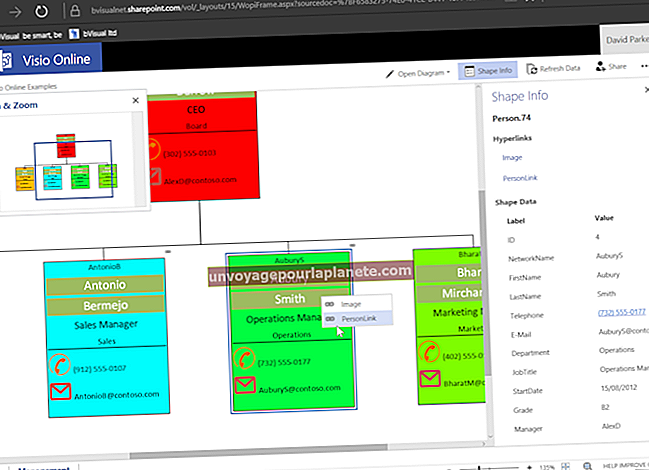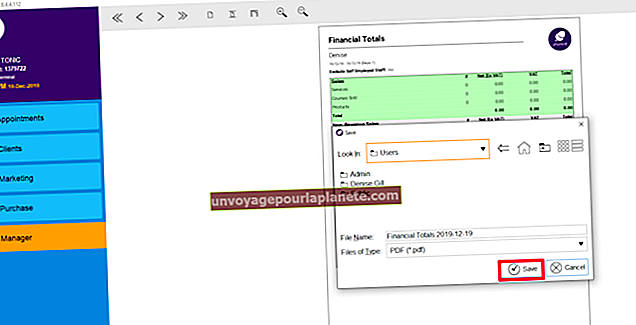سفاری بُک مارکس اور پاس ورڈ کا بیک اپ کیسے لیں
اگر آپ اپنے کاروباری کمپیوٹر ، گھریلو کمپیوٹر یا آئی فون پر ویب کو براؤز کرنے کے لئے ایپل سفاری استعمال کررہے ہیں تو ، آپ یہ یقینی بنانا چاہتے ہیں کہ آپ کے پاس اپنے بُک مارکس اور محفوظ کردہ پاس ورڈ کا بیک اپ لینے کا کوئی طریقہ ہے۔ اگر آپ سسٹم کی ناکامی میں یہ ڈیٹا کھو دیتے ہیں تو ، آپ شاید اس کی تشکیل نو میں قیمتی وقت گزارنے میں پھنس نہیں ہونا چاہتے۔ سفاری بُک مارکس اور پاس ورڈز کے بیک اپ کے ل use آپ ایک ٹول استعمال کرسکتے ہیں ، جس میں سفاری بُک مارکس کی ایک کاپی بنانا اور ڈیٹا کو ایپل کے آئ کلاؤڈ سسٹم میں ہم آہنگ کرنا شامل ہے۔
سفاری بوک مارکس اور آئی کلاؤڈ
زیادہ تر جدید ویب براؤزر کی طرح ، سفاری آپ کو ان ویب صفحات کو بک مارک کرنے کے قابل بناتا ہے جن پر آپ دوبارہ نظرثانی کرنے کا ارادہ رکھتے ہیں۔
آپ یہ ڈیٹا اپنے کمپیوٹر یا آئی فون پر چل رہے سفاری پر اسٹور کرسکتے ہیں ، لیکن آپ اسے ایپل کے آئی کلاؤڈ سرورز سے ہم آہنگی کرنے کا بھی انتخاب کرسکتے ہیں۔ آئی فون پر بُک مارکس کو بادل میں اسٹور کرنے کے لئے ، ہوم اسکرین پر "ترتیبات" ایپ کو تھپتھپائیں ، اور پھر اپنے نام کو ٹیپ کریں۔ پھر ، "آئی کلود" پر تھپتھپائیں۔ سفاری کے لئے آئی کلائڈ سپورٹ آن کرنے کیلئے ٹوگل سوئچ کا استعمال کریں۔
اگر آپ میک استعمال کررہے ہیں تو ، اپنی اسکرین کے اوپری بائیں کونے میں ایپل لوگو کے نمائندگی کردہ ایپل مینو پر کلک کریں۔ پھر "سسٹم کی ترجیحات" پر کلک کریں۔ "آئی کلود" پر کلک کریں اور "سفاری" کے آگے چیک باکس پر کلک کریں۔
اگر آپ کے پاس کچھ ونڈوز کمپیوٹر موجود ہیں جن کا استعمال آپ گھر یا کام پر کرتے ہیں تو ، آپ اپنے پسندیدہ ونڈوز براؤزرز سے بوک مارکس کو آئی کلود میں بھی ہم آہنگ کرسکتے ہیں۔ ونڈوز کے لئے آئی کلود کو کھولیں اور "بُک مارکس" کے آگے چیک باکس کو چیک کریں۔ "آپشنز" کے بٹن پر کلک کرکے یہ بتانے کے لئے کہ آپ کون سے براؤزر کو ایپل کے کلاؤڈ میں ڈیٹا ہم آہنگ کرنا چاہتے ہیں۔
سفاری پاس ورڈز اور آئکلائڈ
آپ ایپل کے بادل پر سفاری پاس ورڈ برآمد کرسکتے ہیں اور انہیں آلات کے مابین ہم آہنگ کرسکتے ہیں۔ آپ ایپل کی کیچین خصوصیت کا استعمال کرکے ایسا کرسکتے ہیں۔
آئی فون پر ، ہوم اسکرین پر "ترتیبات" ایپ کو تھپتھپائیں ، پھر اپنا نام ٹیپ کریں۔ "iCloud" ، پھر "کیچین" کو تھپتھپائیں اور ٹوگل سوئچ کا استعمال کرتے ہوئے "iCloud کیچین" کو تبدیل کریں۔ اپنا پاس ورڈ درج کریں ، اور اگر آپ کو ایسا کرنے کا اشارہ کیا جائے تو سیکیورٹی کوڈ بنائیں۔
میک پر ، ایپل مینو پر کلک کریں ، پھر "سسٹم کی ترجیحات" پر کلک کریں۔ "آئ کلاؤڈ" اور پھر "آئ کلاؤڈ کیچین" پر کلک کریں۔ اپنے ایپل آئی ڈی اور پاس ورڈ کے ساتھ لاگ ان کریں ، اور جو سیکیورٹی کوڈ آپ نے بنایا ہے اسے داخل کریں یا اپنے فون پر تصدیق کی درخواست کریں۔ ایک بار جب آپ کے IOS اور macOS آلات سسٹم کو استعمال کرنے کے لئے تیار ہوجائیں تو ، وہ ہر ایک آپ کو سفاری سے حفاظت کے ل password بادل میں پاس ورڈز ، ادائیگی کی معلومات اور دیگر حساس ڈیٹا کو محفوظ طریقے سے محفوظ کرنے کا اشارہ کریں گے۔
سفاری بُک مارکس برآمد کریں
اگر آپ آئی کلود کو استعمال نہیں کرتے ہیں تو ، آپ پھر بھی اپنے سفاری ڈیٹا کا بیک اپ لے سکتے ہیں یا اسے کسی نئے میک میں منتقل کرسکتے ہیں۔ آپ کو سفاری بُک مارکس کے محل وقوع کو جاننے کی ضرورت ہے ، جو آپ کے ہوم ڈائریکٹری میں کسی پوشیدہ "لائبریری" فولڈر میں ہے۔ اس فولڈر کو مرئی بنانے کے ل you ، آپ ایپلی کیشنز فولڈر کے یوٹیلٹی سب فولڈر میں ٹرمینل ایپ پر کلک کرکے اور "chflags nohided ~ / Library" ٹائپ کرکے ٹرمینل ونڈو لانچ کرسکتے ہیں۔
میکوس کے حالیہ ورژن پر ، آپ فائنڈر کے ذریعہ فولڈر کو بھی مرئی بنا سکتے ہیں۔ ایسا کرنے کے لئے ، "گو" مینو اور پھر "ہوم" پر کلک کرکے فائنڈر میں اپنی ہوم ڈائریکٹری کھولیں۔ پھر ، "دیکھیں" مینو پر کلک کریں اور "دکھائیں اختیارات دکھائیں" پر کلک کریں۔ "لائبریری فولڈر دکھائیں" کے ساتھ والے باکس کو چیک کریں۔
اب ، اپنے گھر کے فولڈر میں لائبریری فولڈر میں جائیں اور سفاری فولڈر میں جائیں۔ Bookmark.plist نامی ایک فائل تلاش کریں جس میں آپ کے سفاری بُک مارکس ہوں۔ اس فائل کو کلاؤڈ اسٹوریج اسٹوریج سسٹم ، USB اسٹک یا کسی اور جگہ پر کاپی کریں جس کو بیک اپ کرنے کے ل you آپ اسے اسٹور کرنے میں راحت محسوس کرتے ہیں۔ یاد رکھیں کہ جس جگہ تک آپ فائل کو اسٹور کرتے ہیں اس تک رسائی ہوسکے گی ، وہ آپ کو معلوم ہو سکے گا کہ آپ نے کون سی سائٹوں کو بک مارک کیا ہے ، لہذا صرف اسے کہیں اسٹور کریں جہاں آپ آرام محسوس کریں۔
اگر آپ اس فائل کو بحال کرنا چاہتے ہیں یا اسے کسی نئے کمپیوٹر میں ٹرانسفر کرنا چاہتے ہیں تو ، ابتدائی فائل کو اوور رائٹ کرتے ہوئے اسے اس مقام پر دوبارہ کاپی کریں - لیکن یہ بات ذہن میں رکھیں کہ آپ اپنے آخری بیک اپ کے نقطہ نظر کے بعد سے تخلیق کردہ کسی بھی بُک مارکس کو کھو دیں گے۔
سفاری پاس ورڈ برآمد کریں
سفاری اور دوسرے میک سافٹ ویئر کیلئے آپ کے محفوظ کردہ پاس ورڈ عام طور پر آپ کی ہوم ڈائریکٹری میں "لائبریری / کیچینز" میں محفوظ ہوجاتے ہیں۔ اس فولڈر میں جائیں اور کہیں محفوظ فائلوں کا بیک اپ لیں۔
جب آپ انہیں بحال کرنے یا انہیں منتقل کرنے کی ضرورت ہو تو ، اس فولڈر میں کاپی کریں۔ موجودہ کیچین فائلوں کو اوور رائٹ کرنے سے بچنے کے ل You آپ انہیں نئے نام دے سکتے ہیں۔ اس کے بعد ، ایپلی کیشنز فولڈر کے یوٹیلیٹیس سب فولڈر میں کیچین ایکسیس ایپ لانچ کریں۔ "فائل" مینو پر کلک کریں اور "کیچین شامل کریں" پر کلک کریں ، جس کیچین فائل پر آپ درآمد کرنا چاہتے ہو اس پر تشریف لے جائیں۔
پچھلے کمپیوٹر پر یا بیک اپ سے پہلے جو پاس ورڈ استعمال کیا تھا اسے درج کریں۔ اس بات کو یقینی بنائیں کہ آپ جس سسٹم پر اعتماد نہیں کرتے اس پر کیچین انسٹال یا اسٹور نہیں کرتے ہیں ، کیونکہ کوئی آپ کے پاس ورڈز تک رسائی حاصل کرنے کیلئے فائلوں کو استعمال کرسکتا ہے۔